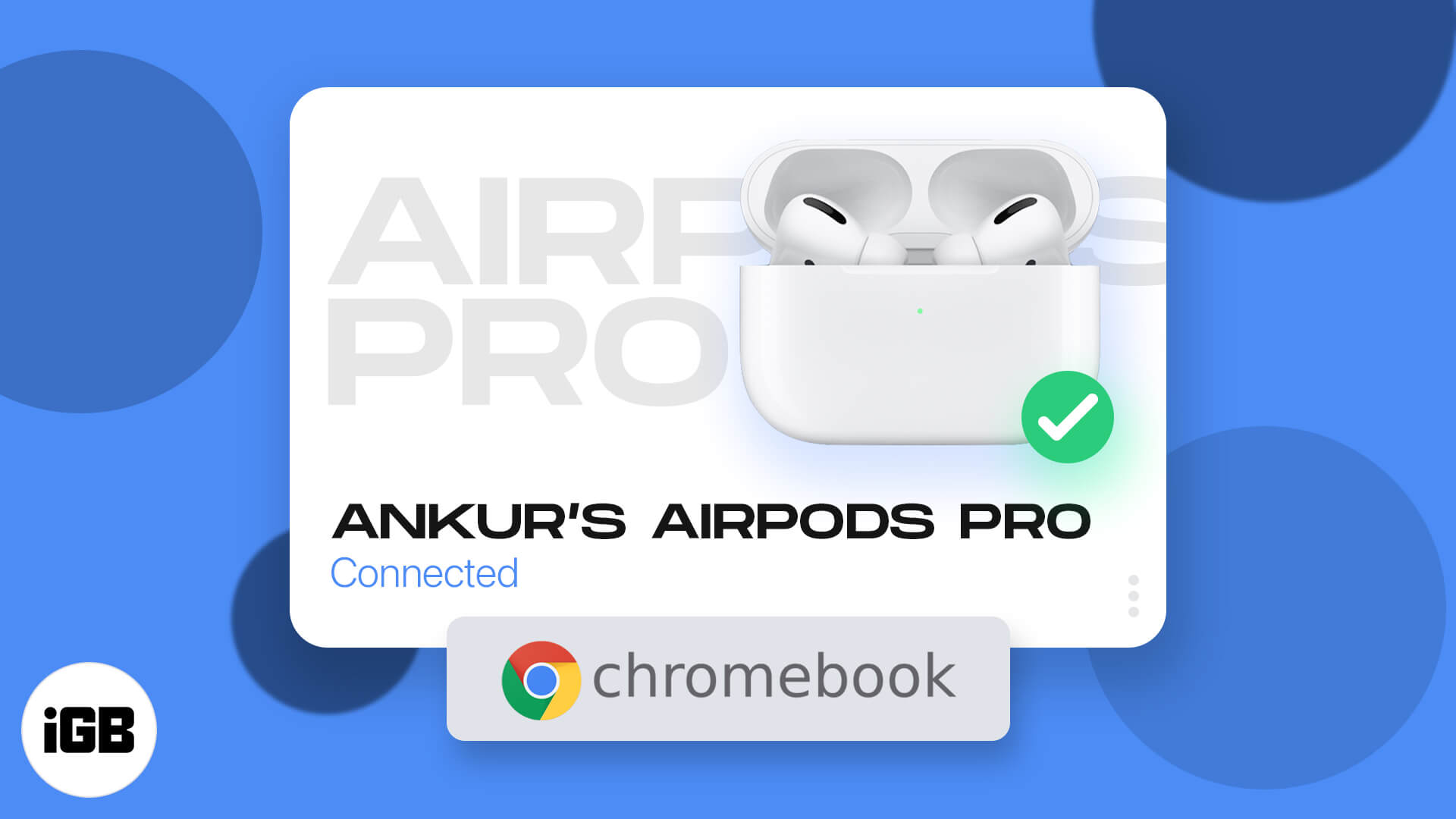
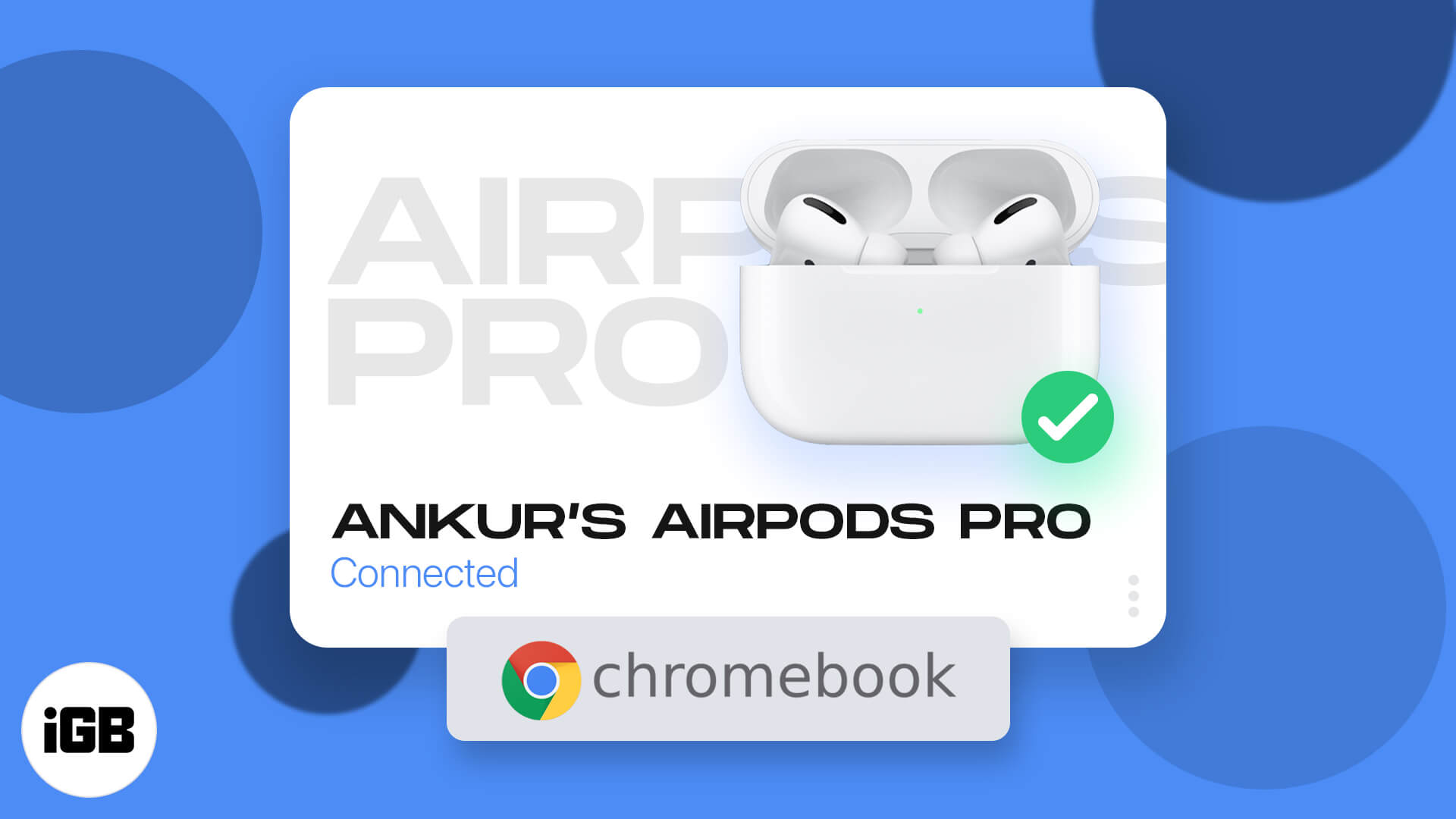
Ihmiset kysyvät minulta usein: “Voivatko AirPodit muodostaa yhteyden Chromebookiin?” Se on pätevä kysymys, kun otetaan huomioon, että Apple keskittyy sen laitteille saumattoman ekosysteemin luomiseen. Huolimatta heidän syvästä integroinnistaan iOS: iin, AirPodit eivät kuitenkaan ole yksinoikeudella Apple -tuotteille!
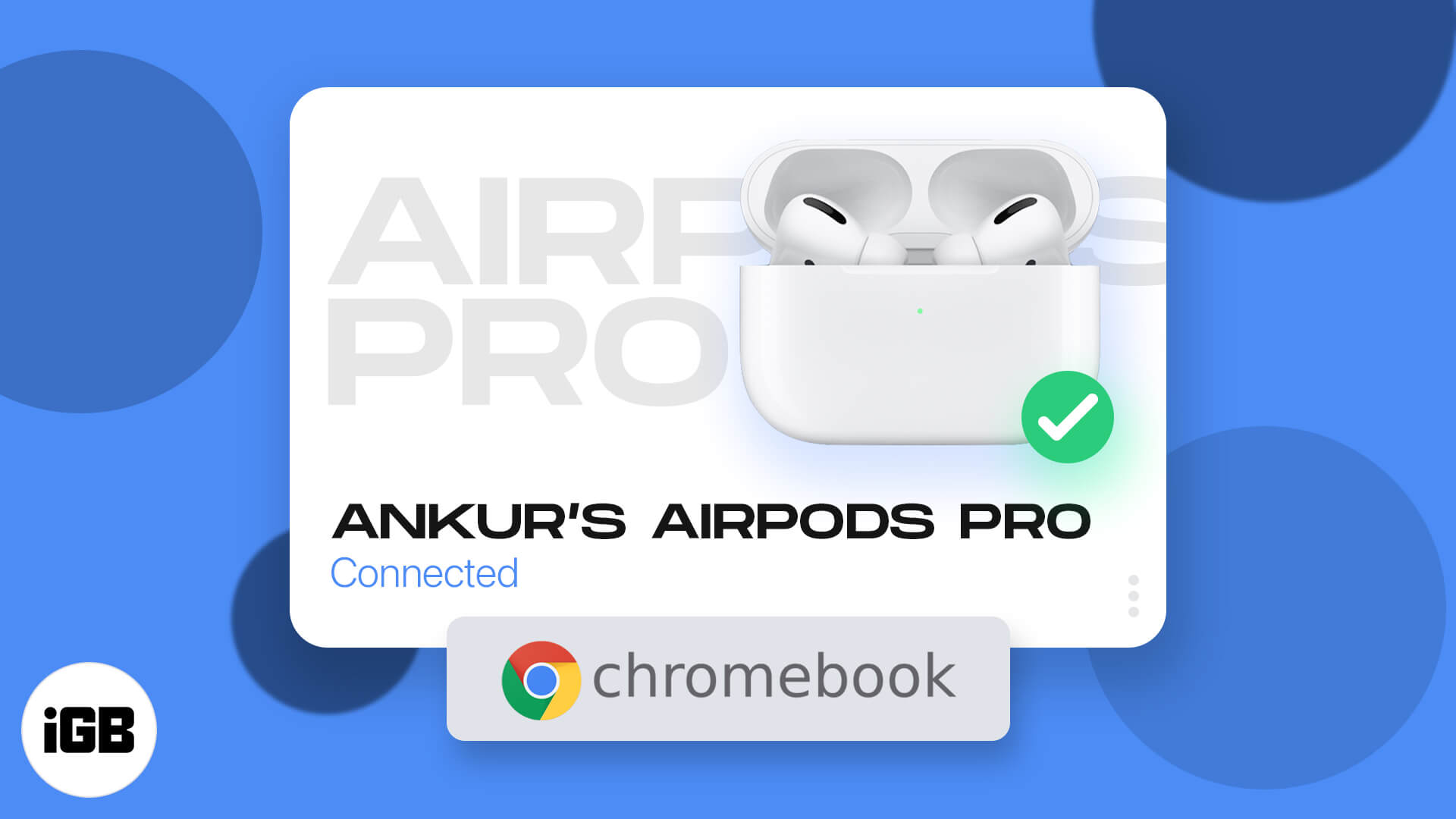
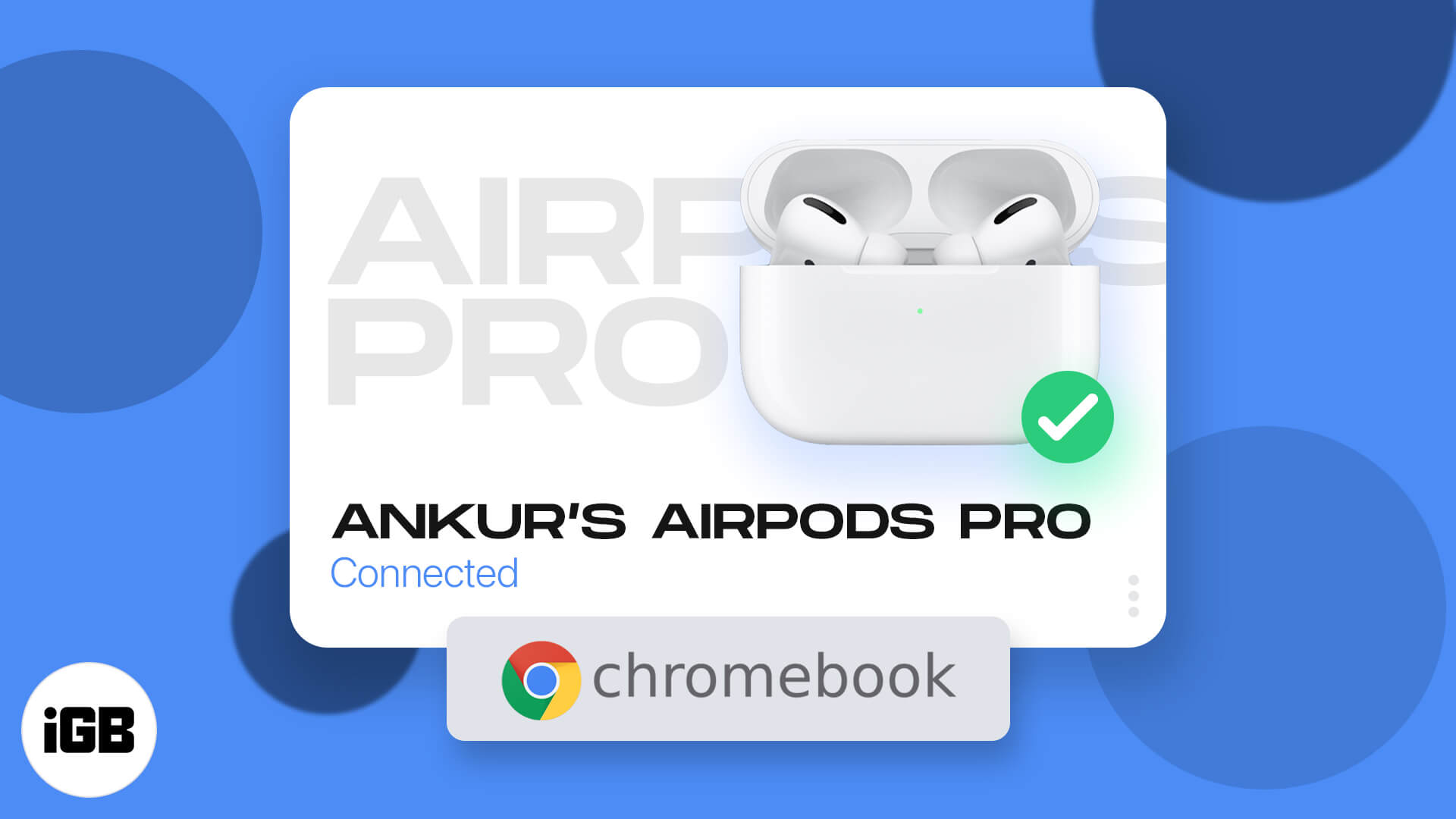
Bluetooth-yhteyden ansiosta voit helposti paritella AirPods Chromebook, Windows-kannettava tietokone, Android-puhelin tai mikä tahansa muu Bluetooth-yhteensopiva laite. Jos sinulla on vaikeuksia niiden yhdistämisessä, älä huoli-tämä vaiheittainen opas opastaa sinut prosessin läpi. Lukea!
Kuinka yhdistää AirPods Chromebookiin
Seuraa näitä yksinkertaisia vaiheita yhdistääksesi AirPodit Chromebookin kanssa:
Vaihe 1: Ota Bluetooth käyttöön Chromebookissa
- Napsauta Chromebook-näytön oikeanpuoleista kulmaa (kello).
- Napsauta Pika -asetukset -paneelissa Bluetooth kytkeäksesi sen päälle.
- Odota, että Chromebook etsivät läheisiä laitteita.
Vaihe 2: Laita AirPods pariliitostilaan
- Aseta molemmat AirPodit latauskotelonsa sisään ja pidä kansi auki.
- Pidä kotelon takana olevaa asetuspainiketta painettuna, kunnes LED -valo vilkkuu valkoiseksi.
- Airpodit ovat nyt pariliitossa.
Vaihe 3: Yhdistä AirPods Chromebookin kanssa
- Siirry Chromebookiin kohtaan Asetukset → Bluetooth.
- Etsi AirPods saatavilla olevien laitteiden luettelosta.
- Napsauta AirPods ja valitse sitten Connect.
- Odota vahvistusviesti, jossa sanotaan “kytketty”.
Vaihe 4: Vahvista yhteys ja säädä asetuksia
Jos et kuule ääntä AirPods -ohjelmasi läpi, valitse ne manuaalisesti oletusäänilähtöksi:
- Napsauta oikeassa alakulmassa olevaa kelloa.
- Valitse ääni -asetukset.
- Valitse AirPods lähtölaitteena.
Airpodit ovat nyt kytkettynä ja käyttövalmiina!
Kuinka irrottaa tai poistaa AirPodit Chromebookista
Jos haluat irrottaa tai poistaa AirPodit Chromebookista, noudata näitä vaiheita:
Irrottaa:
- Sammuta Bluetooth Chromebookissa tai siirry kohtaan Asetukset → Bluetooth → Napsauta AirPods → Irrota.
AirPodien poistaminen (unohda):
- Siirry kohtaan Asetukset → Bluetooth.
- Napsauta AirPods ja valitse Unohda laite.
Tämä purkaa AirPodit, ja sinun on kytkettävä ne uudelleen manuaalisesti seuraavalla kerralla.
Se on! Airpodit ovat nyt irrotettu Chromebookista. Seuraavan kerran kun haluat pariutua tai muodostaa yhteyden, sinun on noudatettava alussa mainitut vaiheet.
Katso EggheadFixersin nopea opetusvideo
Kirjautuminen …
Toivon, että tämä opas auttoi sinua yhdistämään AirPod -tiedostosi Chromebookiin. Jos sinulla on kysyttävää, kysy vapaasti alla olevissa kommenteissa! Teen parhaani vastatakseni mahdollisimman pian.
Faqit
Kyllä, voit kytkeä AirPodit tietokoneeseen tai Windows -kannettavaan tietokoneeseen niin kauan kuin ne tarjoavat Bluetooth -yhteyden. AirPods -pariliitotilan käyttöönotto antaa sinun löytää ne tietokoneeltasi Bluetooth -asetusten kautta.
Jos Chromebookin Bluetooth on rikki, AirPodit voivat jatkuvasti irrottaa. Vaihda Bluetooth päälle/pois päältä Chromebookissa tai käynnistä sekä AirPodit että Chromebook yrittääksesi uudelleen. Varmista, että AirPodit ovat ladattuja ja pariksi yhdistettynä Chromebookin kanssa. Saatat joutua purkamaan ja pariksi uudelleen.
Siirry tehtäväpalkkiin ja napsauta verkkokuvaketta nähdäksesi Bluetooth -laatta. Kun AirPodit on kytketty, se näkyy täällä jäljellä olevan akun keston.
Valitettavasti et voi muuttaa AirPodesi nimeä Chromebookissa. Voit kuitenkin tehdä niin Apple -laitteella.
Aiheeseen liittyvät artikkelit:
- Kuinka tehdä AirPodista kovemmin ja korjata pienen määrän ongelma
- AirPods -mikrofoni ei toimi? Tässä on korjaus!
- Kuinka korjata AirPods Max -akun tyhjennysongelma
